Vuelva a instalar McAfee Site Advisor para reparar saplugin.dll faltante
- Puede encontrarse con el error faltante Saplugin.dll cuando hay un problema con McAfee WebAdvisor.
- Reinstalar la aplicación que necesita el archivo y es una opción viable para corregir el error.
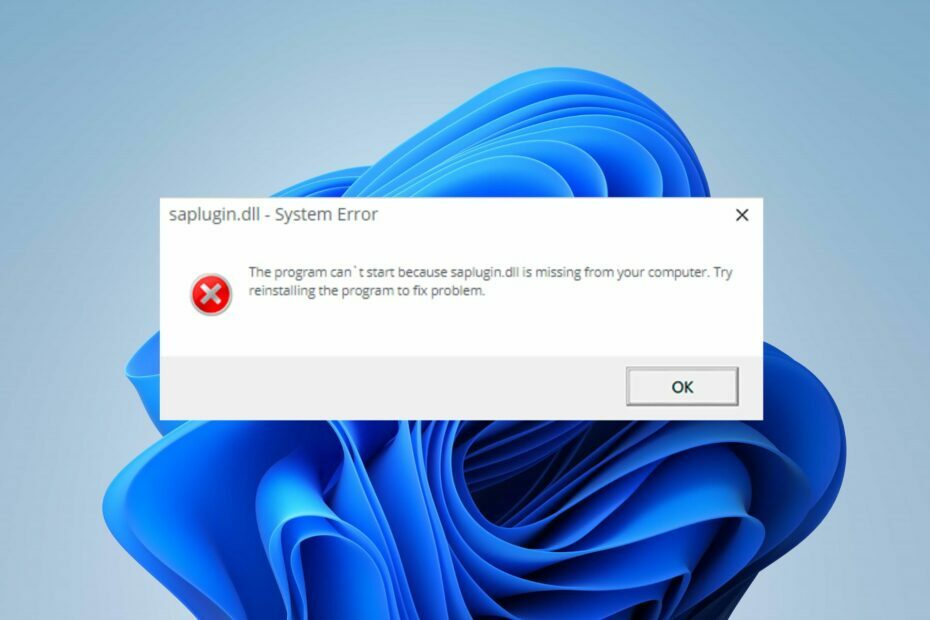
XINSTALAR HACIENDO CLIC EN EL ARCHIVO DE DESCARGA
- Descargar e instalar Fortect en tu computadora
- Inicie la herramienta y Empezar a escanear para encontrar archivos DLL que podrían estar causando problemas en la PC.
- Haga clic derecho en Iniciar reparación para reemplazar archivos DLL rotos con versiones de trabajo.
- Fortect ha sido descargado por 0 lectores este mes.
La falta de Saplugin.dll es un error reciente del que se quejan los usuarios de Windows cuando intentan iniciar una aplicación. Indica que la aplicación no puede acceder al archivo necesario para su proceso, lo que genera errores, bloqueos o bloqueos. Por lo tanto, lo guiaremos a través de los pasos básicos para solucionar el problema.
Alternativamente, nuestros lectores pueden estar interesados en nuestro artículo sobre cómo instalar y reparar faltan archivos DLL en Windows 11.
¿Qué es Saplugin.dll?
El archivo Saplugin.dll se origina a partir del software que instaló en su sistema o junto con las actualizaciones del sistema. El complemento McAfee SiteAdvisor lo usa.
Sin embargo, no es un archivo esencial de Windows y no afecta la funcionalidad del sistema, pero relativamente causa problemas con las aplicaciones que lo usan si no está intacto. Además, se encuentra comúnmente en C:\Archivos de programa (x86)\McAfee\SiteAdvisor\saplugin.dll.
¿Por qué falta Saplugin.dll en mi PC?
Puede encontrar que falta Saplugin.dll u otras variaciones debido a muchos factores. Algunos son:
- Registro de DLL corrupto – También puede encontrarse con el error de falta del archivo DLL cuando hay un problema de registro en la ruta DLL.
- Problemas con McAfee WebAdvisor: Dado que el archivo DLL es esencial para el correcto funcionamiento de McAfee WebAdvisor, los problemas con la aplicación pueden causar problemas con los archivos DLL.
No obstante, nuestro equipo técnico ha elaborado algunos pasos para ayudar a resolver el error en su computadora.
¿Cómo puedo reparar Saplugin.dll si falta?
Antes de intentar cualquier paso avanzado de solución de problemas, realice lo siguiente:
- Realice un arranque limpio.
- Realice una restauración del sistema.
Si no puede evitar el error, continúe con los pasos a continuación:
Los errores de DLL pueden ser frustrantes y evitar que acceda a algunas aplicaciones usando los archivos DLL. Por lo tanto, reparar el archivo es importante para que las aplicaciones funcionen correctamente. Lamentablemente, no es fácil reparar estos archivos si no eres experto en tecnología.
Afortunadamente, puedes usar herramientas de reparación de DLL dedicadas como Fortect para reparar el archivo. Resuelve problemas de incompatibilidad debido a DLL de terceros y el sistema operativo.
Además, usar esta herramienta es fácil y no requiere conocimientos previos o experiencia técnica profesional. El usuario solo necesita iniciar el escaneo, y encontrará y reparará el archivo faltante.
2. Vuelva a instalar la aplicación que requiere Saplugin.dll
- Haga clic en el Comenzar botón, escriba el bandeja de controlel, y luego presione Ingresar.
- Haga clic en Programas e ir a la Programas y características pestaña.

- Selecciona el Asesor web de McAfee, haga clic Desinstalar en la parte superior de la pestaña, y luego DE ACUERDO.

- Descargar el Asesor web de McAfee y siga las indicaciones del asistente de instalación.

- Luego, reinicia tu PC
Al reinstalar la aplicación, se descargarán los archivos necesarios para ejecutarla, incluido Saplugin.dll.
- Código de error 0x80070569: qué es y cómo solucionarlo
- 0x000000C5: Cómo corregir este error BSoD de 8 maneras
- Error Usb80236.sys BSoD: 5 formas de solucionarlo
Además, te puede interesar nuestra guía sobre la mejor software de reparación de archivos corruptos para ventanas. Además, no dudes en leer sobre las causas de faltan archivos DLL en PC con Windows y verifique cómo solucionarlos.
Para más preguntas o sugerencias, por favor déjelas en la sección de comentarios.
¿Sigues experimentando problemas?
PATROCINADO
Si las sugerencias anteriores no han resuelto su problema, su computadora puede experimentar problemas de Windows más graves. Sugerimos elegir una solución todo en uno como Fortalecer para solucionar problemas de manera eficiente. Después de la instalación, simplemente haga clic en el Ver y arreglar botón y luego presione Iniciar reparación.
![REVISIÓN: Falta el error de Vcruntime140.dll [El programa no se puede iniciar]](/f/2225e1a0246dda53e6e1f22612565b5a.jpg?width=300&height=460)

